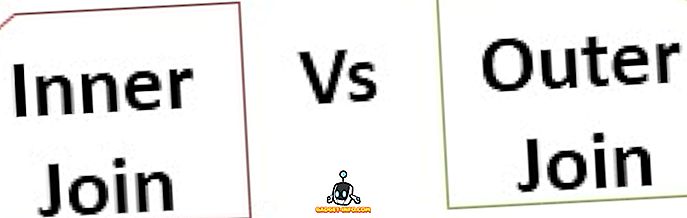Jika Anda seorang pembuat kode atau programer, Anda mungkin menghabiskan banyak waktu menggunakan command prompt untuk menjalankan program atau mengkompilasi kode. Untuk menyelesaikan tugas-tugas itu, Anda kemungkinan besar harus menggunakan perintah dari pustaka atau paket perangkat lunak yang diinstal (seperti Python) pada sistem Anda.
Secara default, sebagian besar program ini akan menambahkan pintasan kustom mereka sendiri ke variabel lingkungan Windows. Variabel lingkungan yang paling banyak digunakan di Windows mungkin adalah variabel PATH . Ini pada dasarnya memungkinkan Anda untuk menjalankan semua executable yang terletak di dalam jalur yang ditentukan dalam variabel di command prompt tanpa harus memberikan path lengkap ke executable.
Pada artikel ini, saya akan menunjukkan kepada Anda bagaimana Anda dapat menambahkan lebih banyak path ke variabel Windows PATH jika Anda ingin menjalankan executable dari direktori kustom Anda sendiri. Perlu dicatat bahwa prosedur di bawah ini untuk Windows 10, tetapi hampir persis sama untuk Windows 7 juga.
Tambahkan Direktori ke Variabel PATH
Untuk memulai, klik kanan pada ikon Computer atau PC ini di desktop dan pilih Properties . Jika Anda belum memiliki ikon itu di desktop, Anda dapat menambahkan ikon desktop yang hilang dengan mudah.
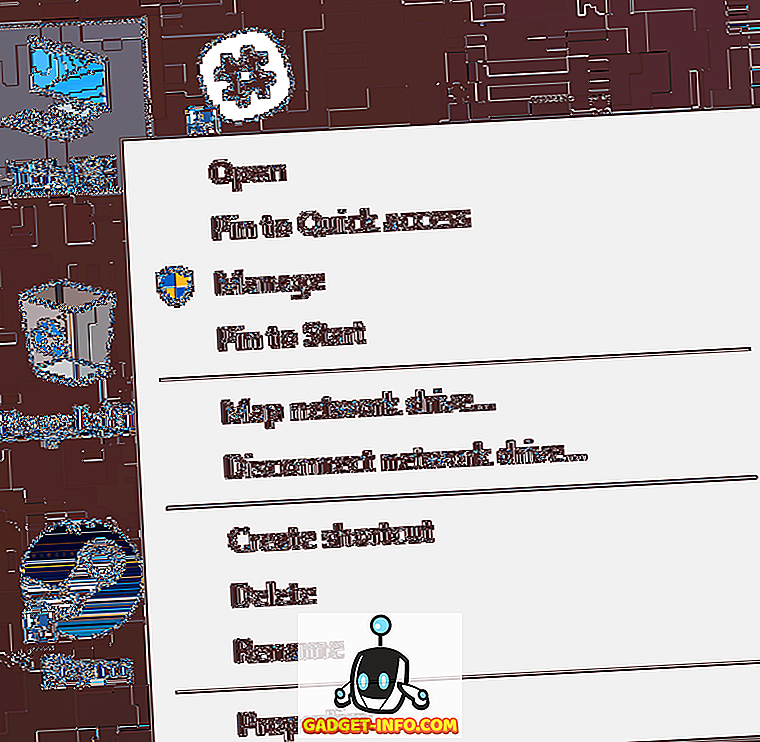
Pada halaman dialog Sistem, Anda akan melihat tautan Pengaturan sistem tingkat lanjut di sebelah kiri.
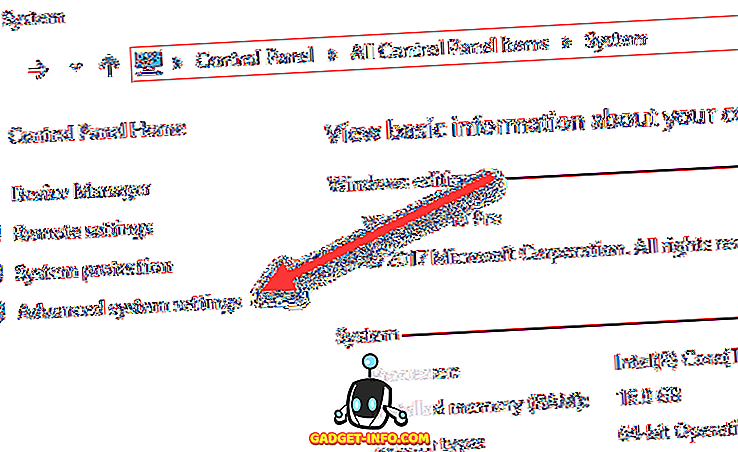
Ini akan memunculkan dialog System Properties, yang seharusnya sudah terbuka ke tab Advanced . Silakan dan klik tombol Variabel Lingkungan di bagian paling bawah.
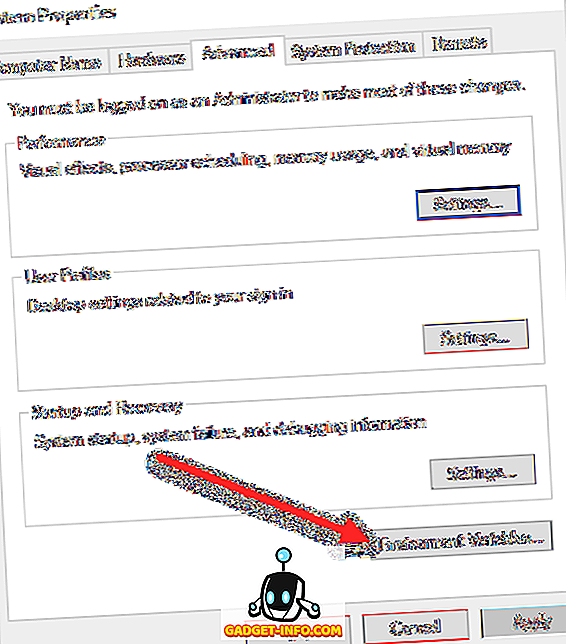
Pada dialog Environment Variables, Anda akan melihat dua set variabel: satu untuk variabel pengguna dan yang lainnya untuk variabel sistem. Kedua daftar memiliki variabel PATH, jadi Anda harus memutuskan mana yang akan diedit.

Jika Anda hanya memerlukan perintah untuk akun pengguna Anda sendiri, maka edit variabel pengguna. Jika Anda membutuhkannya untuk bekerja di seluruh sistem komputer terlepas dari pengguna mana yang masuk, maka edit variabel sistem. Klik pada Path dan kemudian klik pada Edit .
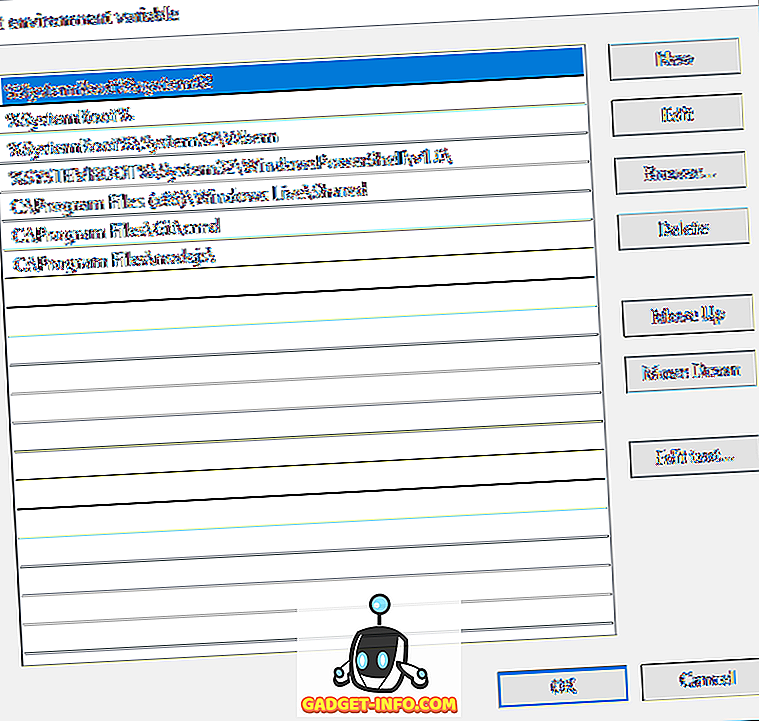
Pada dialog Edit variabel lingkungan, Anda akan melihat daftar semua jalur yang saat ini ada dalam variabel PATH. Seperti yang Anda lihat, Node.js dan Git sudah menambahkan path mereka sehingga saya bisa menjalankan perintah Git dan perintah Node.js dari mana saja saat berada di command prompt.
Untuk menambahkan jalur baru, cukup klik pada Baru dan itu akan menambahkan baris baru ke bagian bawah daftar. Jika Anda tahu jalannya, cukup ketik atau salin dan tempel. Jika suka, Anda juga dapat mengklik Browse dan kemudian menavigasi ke jalur yang diinginkan.
Untuk mengedit jalur apa pun, cukup pilih jalurnya lalu klik tombol Edit . Anda juga dapat menghapus jalur menggunakan tombol Hapus . Perhatikan bahwa Anda juga dapat memindahkan item ke atas dan ke bawah pada daftar. Ketika Anda mengetik perintah di prompt perintah, Windows harus mencari melalui setiap direktori yang disimpan dalam variabel PATH untuk melihat apakah itu dapat dieksekusi ada atau tidak. Jika Anda ingin executable Anda ditemukan lebih cepat, cukup pindahkan path itu ke atas daftar.
Ini juga bisa berguna jika Anda memiliki beberapa versi dari perintah yang sama di jalur yang berbeda dan harus memiliki satu menjalankan alih-alih yang lain. Salah satu yang muncul lebih tinggi dalam daftar akan dijalankan ketika Anda mengetikkan perintah.
Terakhir, jika Anda mengklik Edit teks, itu akan memuat dialog di mana Anda dapat mengedit variabel Path menggunakan antarmuka lama di mana semua jalur terdaftar dalam satu kotak teks.
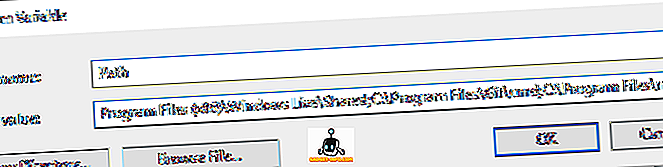
Itu semua yang ada untuk itu! Jika Anda ingin mempelajari lebih lanjut tentang variabel lingkungan, pastikan untuk memeriksa posting saya tentang cara membuat variabel lingkungan kustom Anda sendiri. Nikmati!